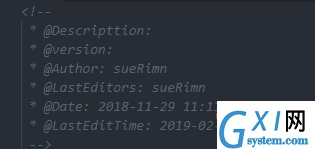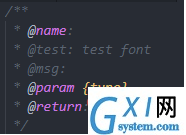vscode如何自动生成函数注释与文件头部注释
时间:2019-12-06 16:59
1、安装插件KoroFileHeader 2、设置 在vscode左下角点击设置按钮,选择“设置”,然后输入“fileheader” 文件头部注释:Fileheader:custom Made 函数注释:Fileheader:cursor Mode 随便点击哪个"在setting.json"中编辑,输入以下设置后保存,然后重启vscode更新设置 3、使用 (1)文件头部注释 快捷键:crtl+alt+i(window) ctrl+cmd+t (mac)生成样式如下: (2)函数注释 快捷键:ctrl+alt+t (window), ctrl+alt+t(mac)函数注释不一定生成在头部,自己把控 生成样式如下: 相关文章教程推荐:vscode教程 以上就是vscode如何自动生成函数注释与文件头部注释的详细内容,更多请关注gxlsystem.com其它相关文章!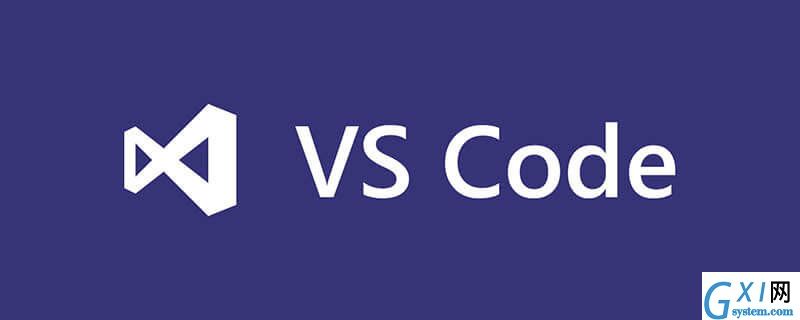

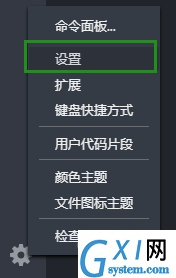
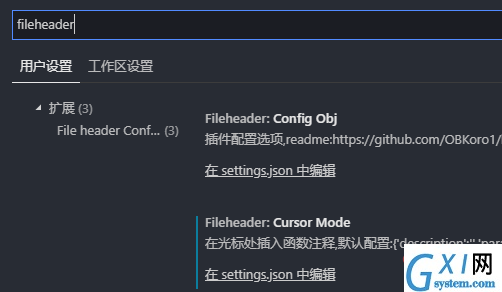
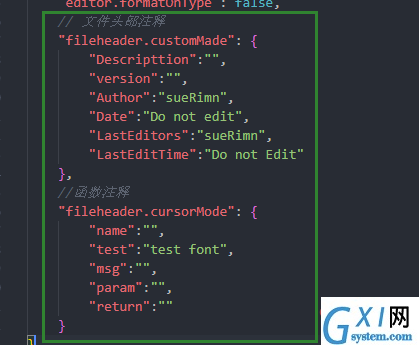
// 文件头部注释
"fileheader.customMade": {
"Descripttion":"",
"version":"",
"Author":"sueRimn",
"Date":"Do not edit",
"LastEditors":"sueRimn",
"LastEditTime":"Do not Edit"
},
//函数注释
"fileheader.cursorMode": {
"name":"",
"test":"test font",
"msg":"",
"param":"",
"return":""
}